visual studio 2015下boost库配置教程
因为我也是第一尝试配置,所以有很多不懂得地方,上网找的教程又很多都是老版本的VS,比如VS2010 VS2012又或者Boost1.54之类的。 **我根据自己的配置情况给大家一个建议。**
仅给有需要的人以参考用,如有不合适的地方,敬请纠正
首先,我们需要下载一个Boost库。
这个直接去他的官网下就可以了:boost下载地址
下载好后解压到一个目录里。比如我解压到D盘根目录

然后我们打开【开始菜单】->【找到你对应版本的vs命令窗口,比如我是vs2015的】P.s:一定要对应自己的VS版本
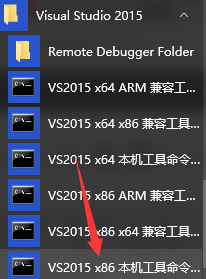
打开后我们进入boost_1_59_0【我选的是最新的boost,你子还要进入你解压的文件夹的根目录就行了】
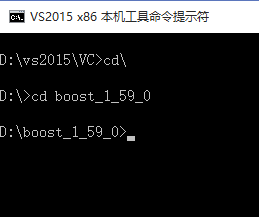
然后输入bootstrap.bat 成功后会在目录文件生成一个bjam.exe 和一个 b2.exe
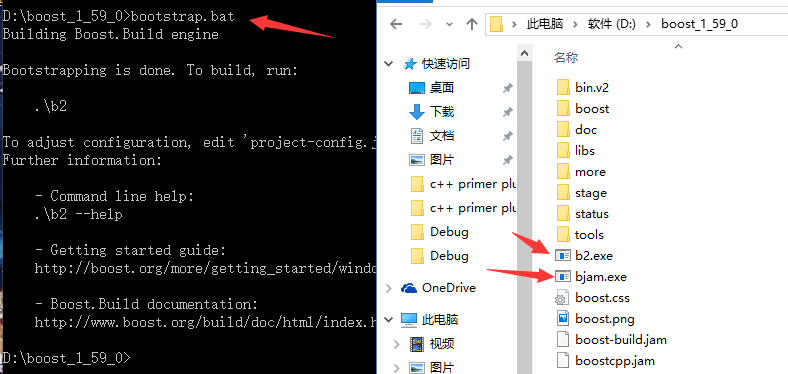
接着在命令行输入b2
它就会自动对boost库进行编译,不用加任何参数,它会自动匹配你的VS版本,当然,如果你有特殊需求,请输入b2 –help进行选择
编译的过程比较久,视你的电脑情况而定。
当编译完成后,在你需要用到BOOST库的项目里打开属性设置
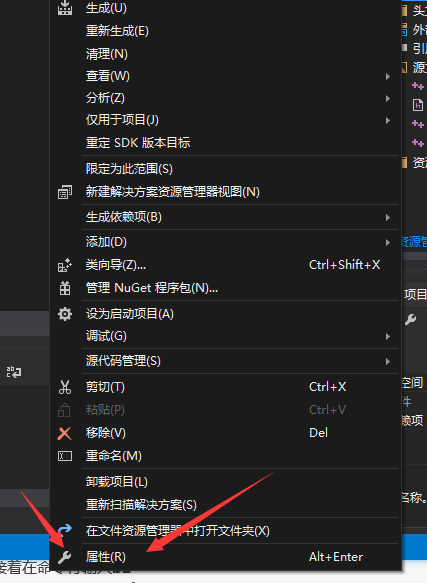
在这里填写D:\boost_1_59_0【也就是你解压的boost根目录,盘符和文件夹以你解压的路径为准】

在这里填写D:\boost_1_59_0\stage\lib

编译完成后的命令行是这个样子的
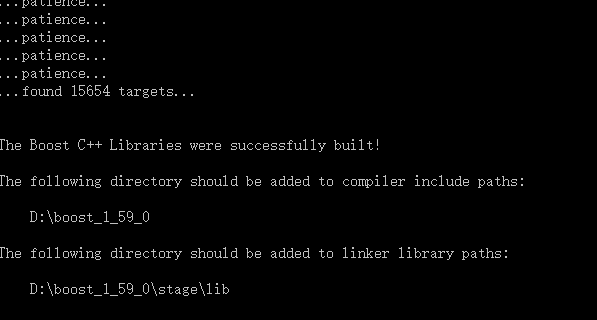
也就是说在上述两个地方依次填写命令行里给出的地址
至此,你的boost库就可以使用了,在项目文件里直接使用#include”boost/xxxx.hpp” 便可以了
以上就是本文的全部内容,希望对大家的学习有所帮助,也希望大家多多支持我们。
相关推荐
-
使用boost读取XML文件详细介绍
boost读取XML文件 boost中提供了对配置文件读取的支持,它就是:property_tree. basic_ptree 是property_tree的核心基础.其接口像std::list.可以执行很多基本的元素操作,比如使用begin().end()等. 此外还加入了操作属性树的get().get_child().get_value().data()等额外的操作. basic_ptree有两个重要的内部定义self_type和value_type.self_type是basic_
-
VS2010 boost标准库开发环境安装教程
分享VS2010 boost标准库开发环境安装教程 1. BOOST编译过程非常复杂,目前为了学习BOOST,首先搭建基于VS2010的BOOST开发环境. Boost库是一个可移植.提供源代码的C++库,作为标准库的后备,是C++标准化进程的开发引擎之一.Boost库由C++标准委员会库工作组成员发起,其中有些内容有望成为下一代C++标准库内容.在C++社区中影响甚大,是不折不扣的"准"标准库.Boost由于其对跨平台的强调,对标准C++的强调,与编写平台无关.大部分boost库功能
-
使用设计模式中的单例模式来实现C++的boost库
线程安全的单例模式 一.懒汉模式:即第一次调用该类实例的时候才产生一个新的该类实例,并在以后仅返回此实例. 需要用锁,来保证其线程安全性:原因:多个线程可能进入判断是否已经存在实例的if语句,从而non thread safety. 使用double-check来保证thread safety.但是如果处理大量数据时,该锁才成为严重的性能瓶颈. 1.静态成员实例的懒汉模式: class Singleton { private: static Singleton* m_instance; Sing
-
C++中Boost库裁剪与其应用详解
前言 Boost 库涵盖的范围极广,有字符串和文本处理相关子库比如 format 库和 regexp 库,有容器相关子库比如 variant 库(和 Qt 的 QVariant 有得一拼),有迭代器子库比如 tokenizer 库(可以把字符进行 tokenize),还有算法.函数对象和高阶编程相关子库如functional 库.lambda 库和 signal 库,还有泛型编程.模板编程子库如 call traits.mpl,还有并发编程相关的 thread 库,等等等等. Boost 是如此
-
VS2013安装配置和使用Boost库教程
一.前言 好好研究下大名鼎鼎的Boost库. 二.Boost安装 2.1Boost官网下载Boost最新版Version 1.55.0 2.2将下载压缩包解压到本地 解压后可看到目录下有个bootstrap.bat文件. 2.3打开cmd命令窗体,执行bootstra.bat文件 运行下面命令,详细依据自己的环境略有变化. 最基本的目的是我们要执行bootstrap.bat文件 运行完后,结果例如以下: 然后在目录下我们会发现新生成了一个名为bjam.exe的文件 2.4在cmd窗体中执行bja
-
利用boost获取时间并格式化的方法
利用boost来获取当前时间又方便快捷,还不用考虑跨平台的问题. 1. 输出YYYYMMDD #include <boost/date_time/gregorian/gregorian.hpp> #define BOOST_DATE_TIME_SOURCE std::string strTime = boost::gregorian::to_iso_string(\ boost::gregorian::day_clock::local_day()); std::cout <<
-
visual studio 2015下boost库配置教程
因为我也是第一尝试配置,所以有很多不懂得地方,上网找的教程又很多都是老版本的VS,比如VS2010 VS2012又或者Boost1.54之类的. **我根据自己的配置情况给大家一个建议.** 仅给有需要的人以参考用,如有不合适的地方,敬请纠正 首先,我们需要下载一个Boost库. 这个直接去他的官网下就可以了:boost下载地址 下载好后解压到一个目录里.比如我解压到D盘根目录 然后我们打开[开始菜单]->[找到你对应版本的vs命令窗口,比如我是vs2015的]P.s:一定要对应自己的VS版本
-
visual studio 2015+opencv2.4.13配置教程
换实验室啦,换电脑啦,重新配置开发环境,正好这个系列缺一篇完整的配置教程,索性在中途补上.可能会造成这个系列排版变乱!!!这次配置选择的事visual studio2015和opencv2.4.13.至于不配置opencv3.1是因为opencv3.1中的nonfree库需要自己下载,而且当前大部分项目都是基于opencv2.4系列开发的,没必要追求最新.在了解了opencv一些基本用法之后,至于使用哪个版本的opencv就不再是问题. 1.下载 首先给出visual studio 2015和o
-
Visual Studio 2015和 .NET Core安装教程
安装 Visual Studio 和 .NET Core 1.安装 Visual Studio Community 2015,选择 Community 下载并执行默认安装,Visual Studio 2015 安装程序首页 2.安装.NET Core + Visual Studio 工具,windows系统的可以从这里下载 创建 Web 应用程序 1.起始页 点击 新建项目(或 文件→新建→项目) 2.选择 左侧 .NET Core (如果没有安装.NET Core + Visual Studi
-
Visual Studio 2015下载和安装图文教程
本文实例为大家分享了Visual Studio 2015下载和安装的具体步骤,供大家参考,具体内容如下 我的电脑系统:Windows 10 64位 下载: 下载网站 选择 ISO(离线安装包),选择 简体中文,点击下载. 下载一个7.1G的安装包,请耐心等待.(用迅雷下载,速度很快) 安装 双击 vs2015.3.com_chs.iso ,进行安装 全程傻瓜式安装. 如果遇到问题: 下载Microsoft.net framework 4.6.2 https://www.microsoft.com
-
VS2015下OpenGL库配置教程
写在前面: 最近要用到OpenGL,光是在VS2015下配置就费了很大的劲,现在将我的成果直接贡献给大家,希望能为需要在VS2015下配置OpenGL的读者省去一些麻烦. 正文: 资源地址:OpenGL安装包 资源都是编译好的,可直接拿来用,亲测可用. 下载资源后,解压"OpenGL安装包.zip",在"OPenGL安装包"文件夹下可以看到Demo.freeglut.glew.gltools.glut五个文件夹,其中Demo是示例程序,其余四个是安装包. 下面简单说
-
Visual Studio 2015 配置 Opencv3.2的图文详解
本文主要讲述如何在Visual Studio 2015中配置Opencv3.2版本 例子使用的是WIN 10 系统 +Visual Studio 2015 + OpenCV 3.2 一,下载OpenCV 3.2 OpenCV 官网 :http://opencv.org/ 请根据自己的操作系统选择相应的 或者可以在GitHub 下载:https://github.com/opencv/opencv 二,解压OpenCV 下载了是这样的EXE文件 双击文件,会看到如下对话框 这里的解压路径随意无关系
-
Visual Studio 2019 DLL动态库连接实例(图文教程)
由于第一次使用Visual Studio 2019建立动态链接库,也是给自己留个操作笔记.如有雷同,纯属巧合! 建立动态库 1.建立一个动态库项目 建立名称为mydll的动态链接库项目 项目建立完成后出现下面的项目结构 其中pch.h声明用的头文件,具体函数代码在pch.cpp文件中.dllmain.cpp和framework.h文件分别为动态链接库的入口和默认加载头文件,可以不用管.直接使用自动生成的代码即可. 2.首先是在pch.h的头文件中声明要加入的函数 extern "C"
-
Visual Studio 2019下配置 CUDA 10.1 + TensorFlow-GPU 1.14.0
环境 Windows 10 64位 Visaul Studio 2019 Anaconda 1.9.7 Python 3.7 CUDA Toolkit 10.1.120 CUDNN 7.6.1.34 TensorFlow-GPU 1.14.0 1. 安装 Visual Studio 2019 VS号称宇宙最强IDE,接触以来从未让人失望过,可直接在官网下载. 从 Visual Studio 2017 开始,就集成了Python模块用于对机器学习的支持,其安装方式也新增了在线安装,安装时可以
-
面向小白visual studio 2019 添加第三方库教程(入门)
虽然我是个linux程序员,但偶尔会在windows上借用visual studio写点demo,因为比较方便,所以今天就教大家如何添加第三方库编写自己的demo程序. 1.项目–>属性 2.C/C++ -->常规–>附加包含目录 添加头文件时,注意,我们一般只需添加第三方库的include目录这一层即可,大多数第三方库的头文件路径是这样的: xxx/include/库名字/xxx.h 我们包含目录应只包含到xxx/include这一层,而不是xxx/include/库名字这一层. 例如
-
Microsoft Visual Studio 2010下如何添加命令提示行
下面给大家介绍Microsoft Visual Studio 2010下添加命令提示行的方法,希望对大家有所帮助. 部分VS2010软件中不存在命令提示行选项,对于这种情况可以通过外部工具进行添加,步骤如下 工具->外部工具 打开外部工具后自行进行添加,参数如下 其中需要注意的是参数一栏 /k "D:\c#\VC\vcvarsall.bat" 参考本文配置的读者可根据各自VS2010的安装目录情况进行修改. 解决这个问题后即可打开VS下的命令行模式.
随机推荐
- php中magic_quotes_gpc对unserialize的影响分析
- Javascript函数加壳多用于事件绑定
- Extjs中通过Tree加载右侧TabPanel具体实现
- 浅谈django model的get和filter方法的区别(必看篇)
- javascript实现仿百度图片的瀑布流加载效果
- PHP实现的QQ空间g_tk加密算法
- 关于preg_replace函数的问题讲解
- 第七章之菜单按钮图标组件
- 从零学Python之入门(五)缩进和选择
- 详细解读Android系统中的application标签
- 使用Docker容器搭建MySql主从复制
- PHP MYSQL乱码问题,使用SET NAMES utf8校正
- 代码分析Android实现侧滑菜单
- php自动注册登录验证机制实现代码
- 130个漂亮CSS布局站点参考
- jQuery 图像裁剪插件Jcrop的简单使用
- JavaScript接口的实现三种方式(推荐)
- 关于Blog顶部的滚动导航条代码
- phpinfo()中Loaded Configuration File(none)的解决方法
- nodejs基于mssql模块连接sqlserver数据库的简单封装操作示例

